Port som används, vänligen vänta - Skrivarfelmeddelande i Windows 11/10
Vissa Windows -användare har stött på det här problemet att när de försöker skriva ut från sin dator får de ett meddelande som säger " Port i bruk, vänligen vänta(Port in use, please wait) ". Hur länge de än väntar så fungerar ingenting. Skrivaren fortsätter dock att skriva ut trådlöst från telefoner. Detta tyder på att det finns något problem mellan skrivaren och datorn. Om du också har stött på det här problemet nyligen, så här fixar du det.
Port som används, vänligen vänta –(– Printer) Skrivarfelmeddelande
För att lösa det här problemet kan du först köra felsökaren(Printer Troubleshooter) för skrivare och se om det hjälper.
Om den inte gör det måste du ställa in rätt port för din skrivare. För att konfigurera rätt systeminställning kan du avinstallera och sedan installera om skrivarprogramvaran(Printer) från den officiella webbplatsen.
Om detta fortfarande inte fungerar, försök att välja rätt port för din skrivare i Windows 11/10 , för om du väljer fel port kan du få felmeddelandet.
Använd Starta sökningen och öppna " Drivrutiner och skrivare(Drivers and Printers) ". Om din skrivare finns med i enhetslistan högerklickar du på den och väljer " Skrivaregenskaper(Printer Properties) ".
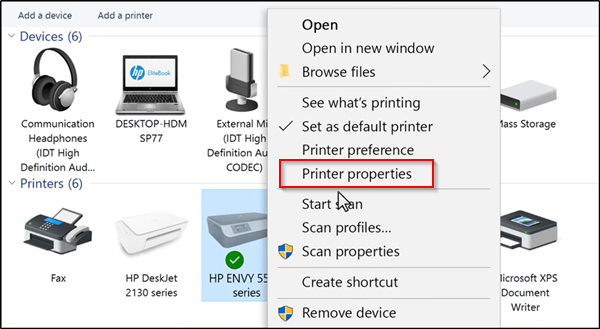
Under Egenskapsfönstret(Properties) som öppnas, växla till fliken " Portar(Ports) " och titta på listan över portar och se till att porttypen matchar anslutningen som används för närvarande.

Om skrivaren använder en USB- anslutning har porten en USB eller DOT 4 i beskrivningen.
Å andra sidan, om skrivaren använder en nätverksanslutning, har porten följande i beskrivningen.
- WSD
- Nätverk
- IP
Nu, om det finns flera listor för samma porttyp, ändra valet till en annan port och klicka på "OK" för att acceptera ändringarna.
Om detta inte hjälper kan du uppdatera USB- och skrivardrivrutinerna från Enhetshanteraren och se om det hjälper.(If this does not help, then you may update the USB and the Printer drivers from the Device Manager and see if that helps.)
Related posts
Raderad skrivare dyker upp igen och kommer tillbaka i Windows 11/10
Åtgärda skrivarproblem med skrivarfelsökare i Windows 11/10
Datorn fryser vid utskrift i Windows 11/10
Åtgärda HP-skrivarvalideringsfel i Windows 11/10
Åtgärda skrivarstatusen är pausad, felet kan inte återupptas i Windows 11/10
Windows kan inte hämta nätverksinställningarna från routern i Windows 11/10
Enhetshanteraren är tom och visar inget i Windows 11/10
Åtgärda trådlös skrivare som inte svarar på Windows 11/10
Hur man lägger till en skrivare i Windows 11/10
Alternativet Kör som administratör visas inte eller fungerar inte i Windows 11/10
Hur man slår på eller av fil- och skrivardelning i Windows 11/10
Det går inte att mappa nätverksenhet i Windows 11/10
Hur man tar bort Microsoft XPS Document Writer-skrivare i Windows 11/10
Din organisation har stängt av automatiska uppdateringar i Windows 11/10
Missing Operating System Not Found fel i Windows 11/10
Startmenyn öppnas inte eller startknappen fungerar inte i Windows 11/10
Så här ställer du in standardskrivaren i Windows 11/10
Fjärranropet misslyckades vid användning av DISM i Windows 11/10
Hur man ändrar skrivarport i Windows 11/10 på ett enkelt sätt
Så här fixar du oidentifierat nätverk i Windows 11/10
